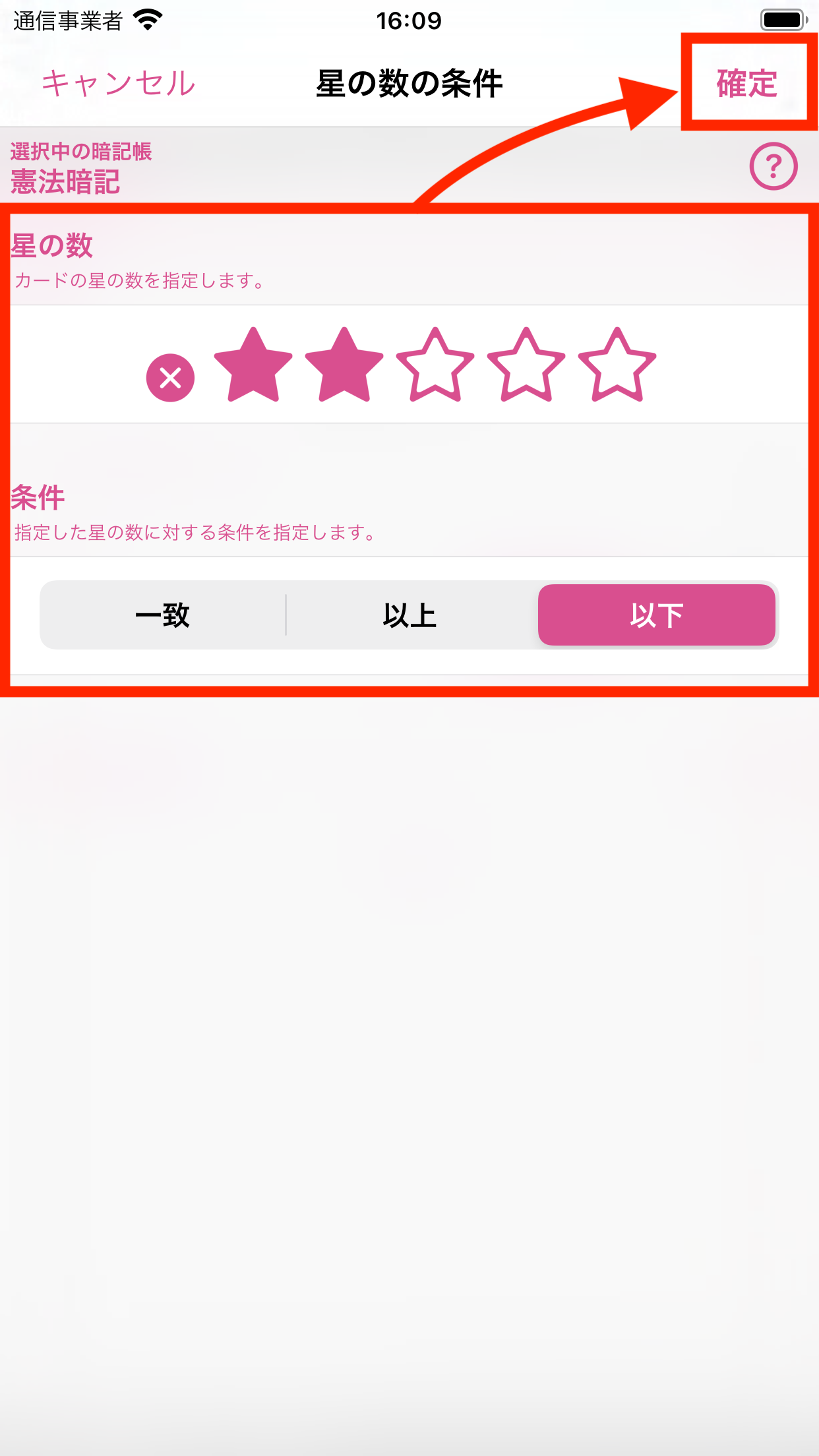1.対象の暗記帳をタップして選択する
詳細検索条件は暗記帳単位で登録・保存します。トップ画面で詳細検索条件を登録したい暗記帳をタップして選択した状態にします。
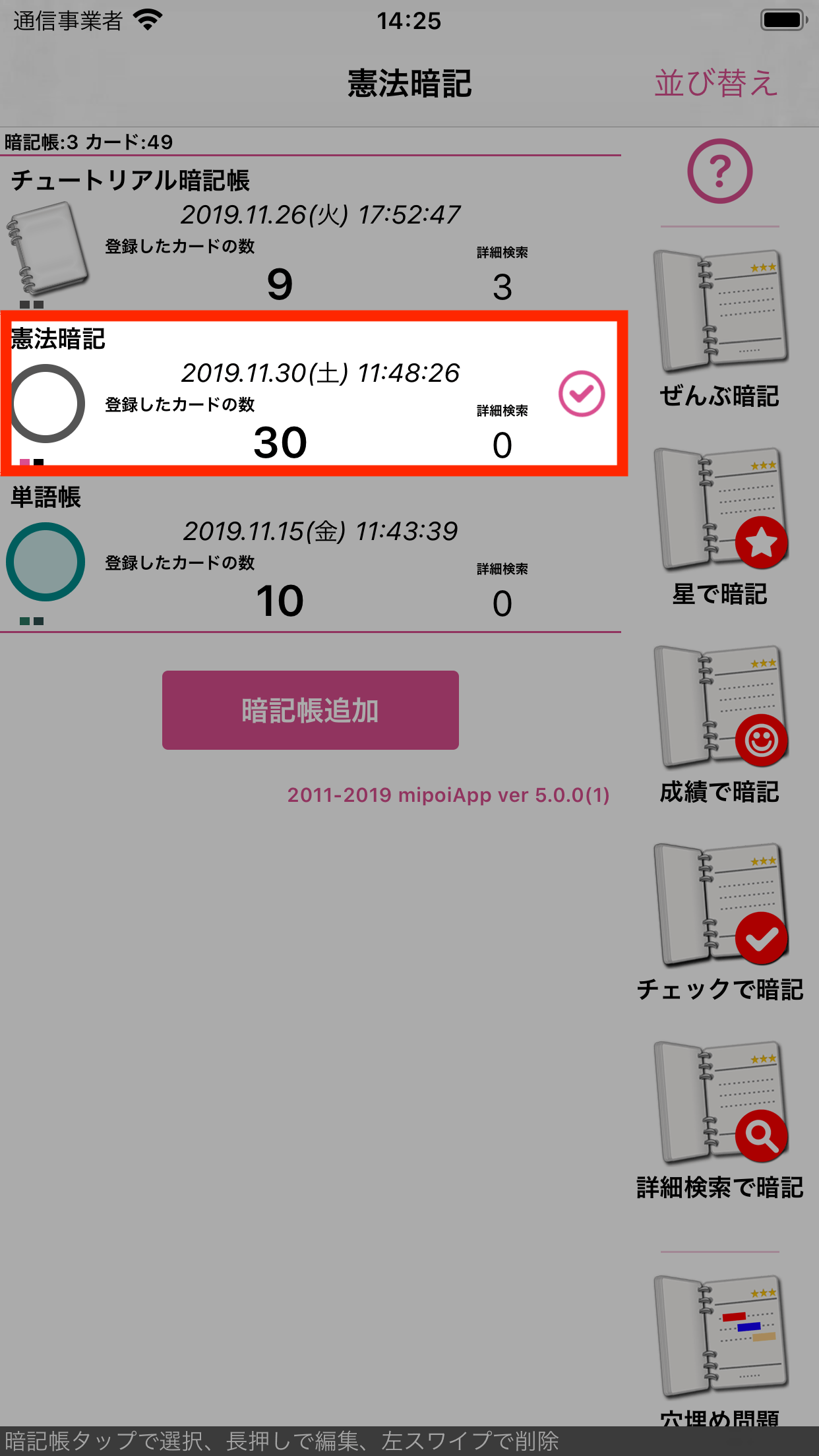
対象とする暗記帳をタップして選択する
2.「詳細検索」をタップする
「詳細検索」アイコンをタップします。
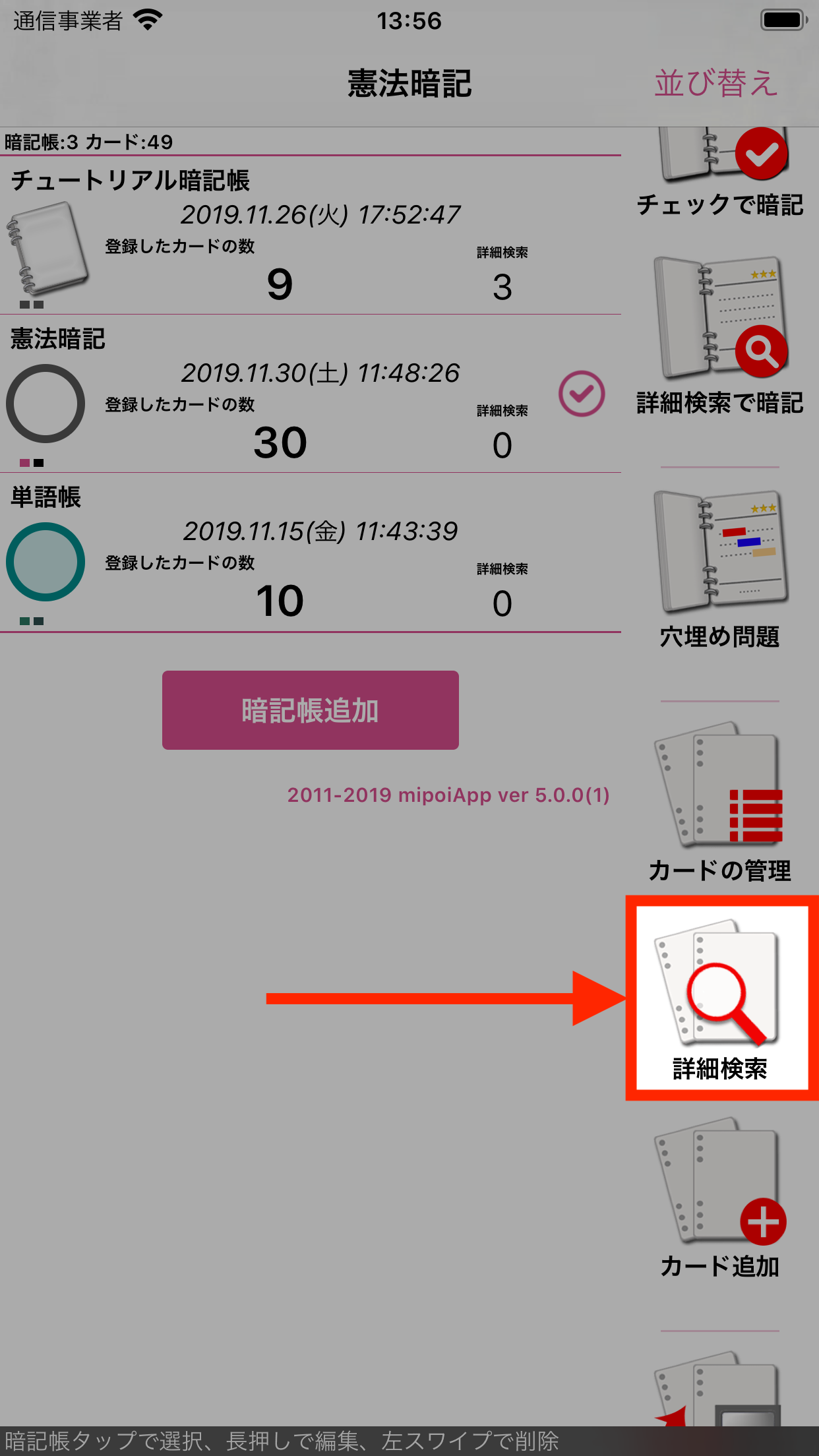
「詳細検索」をタップする
3.「新規登録」ボタンをタップする
詳細検索条件の一覧画面が表示されますので「新規登録」ボタンをタップします。
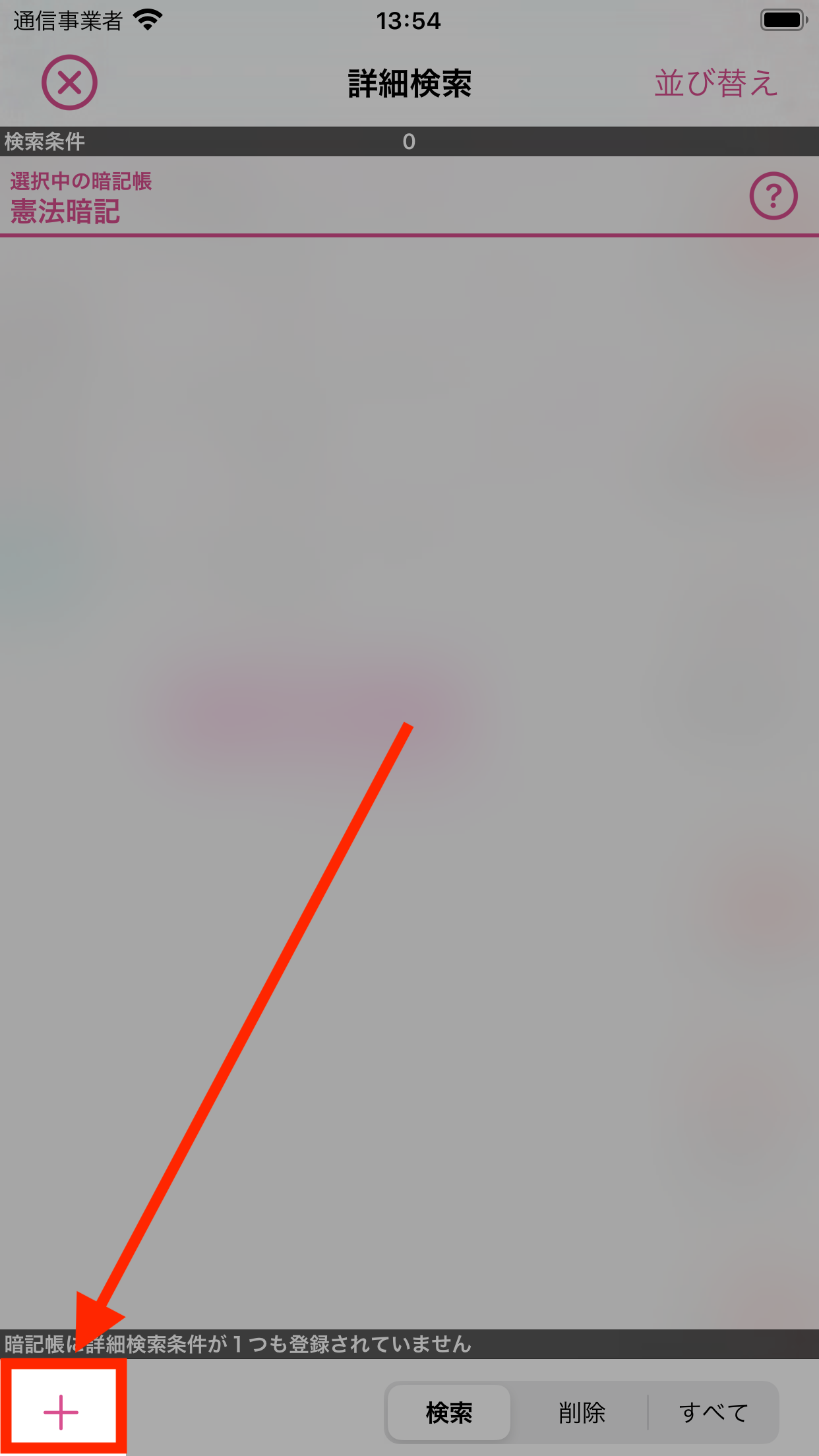
「新規登録」ボタンをタップする
4.「名称」を入力する
詳細検索条件の編集画面が表示されます。名称部分をタップしてこの詳細検索条件の名称を入力します。
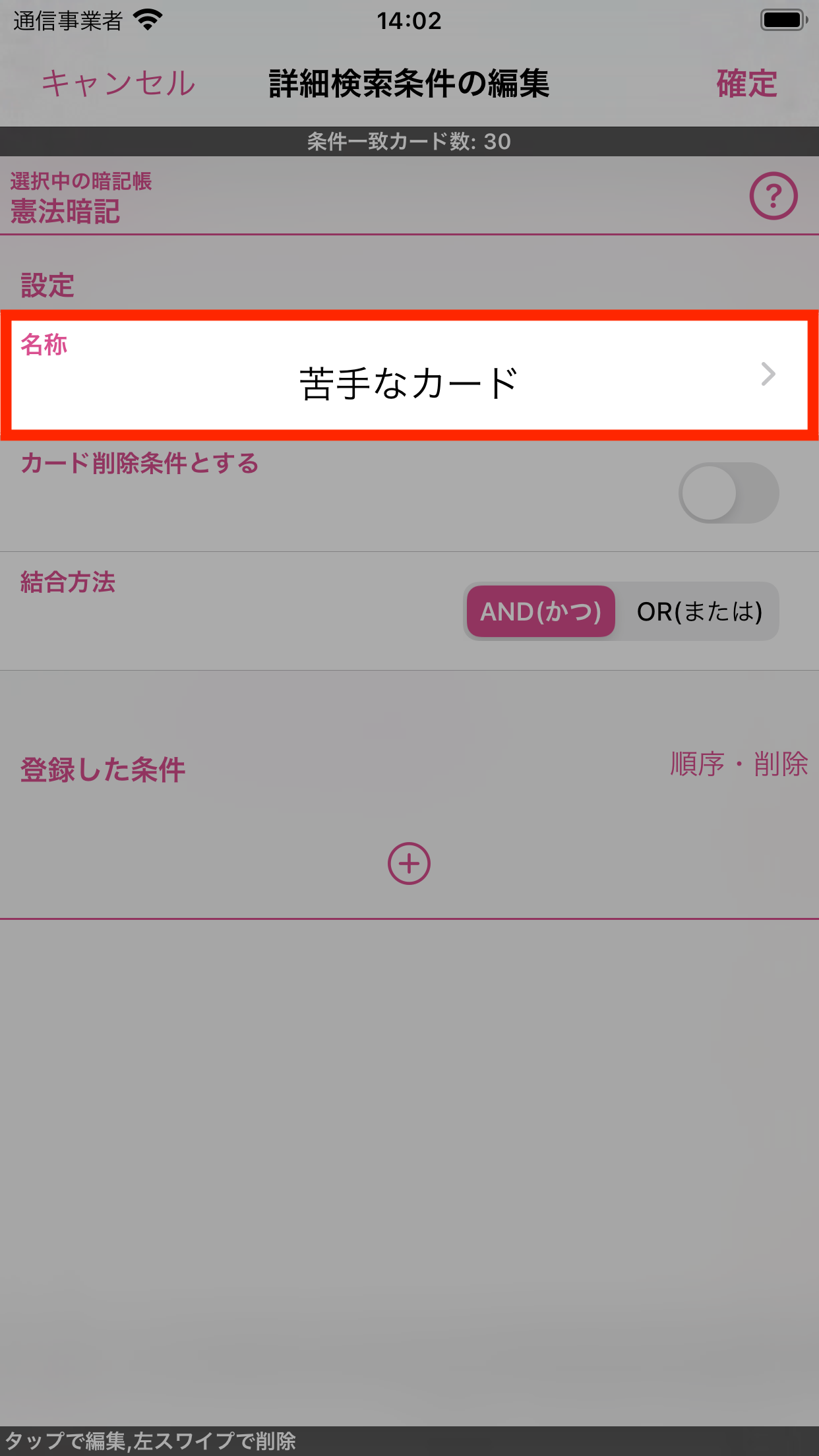
名称を入力する
5.個別の条件を登録する
5-1.条件登録ボタンをタップする
詳細検索条件は複数の個別の条件を結合して作成します。個別の条件登録ボタンをタップします。
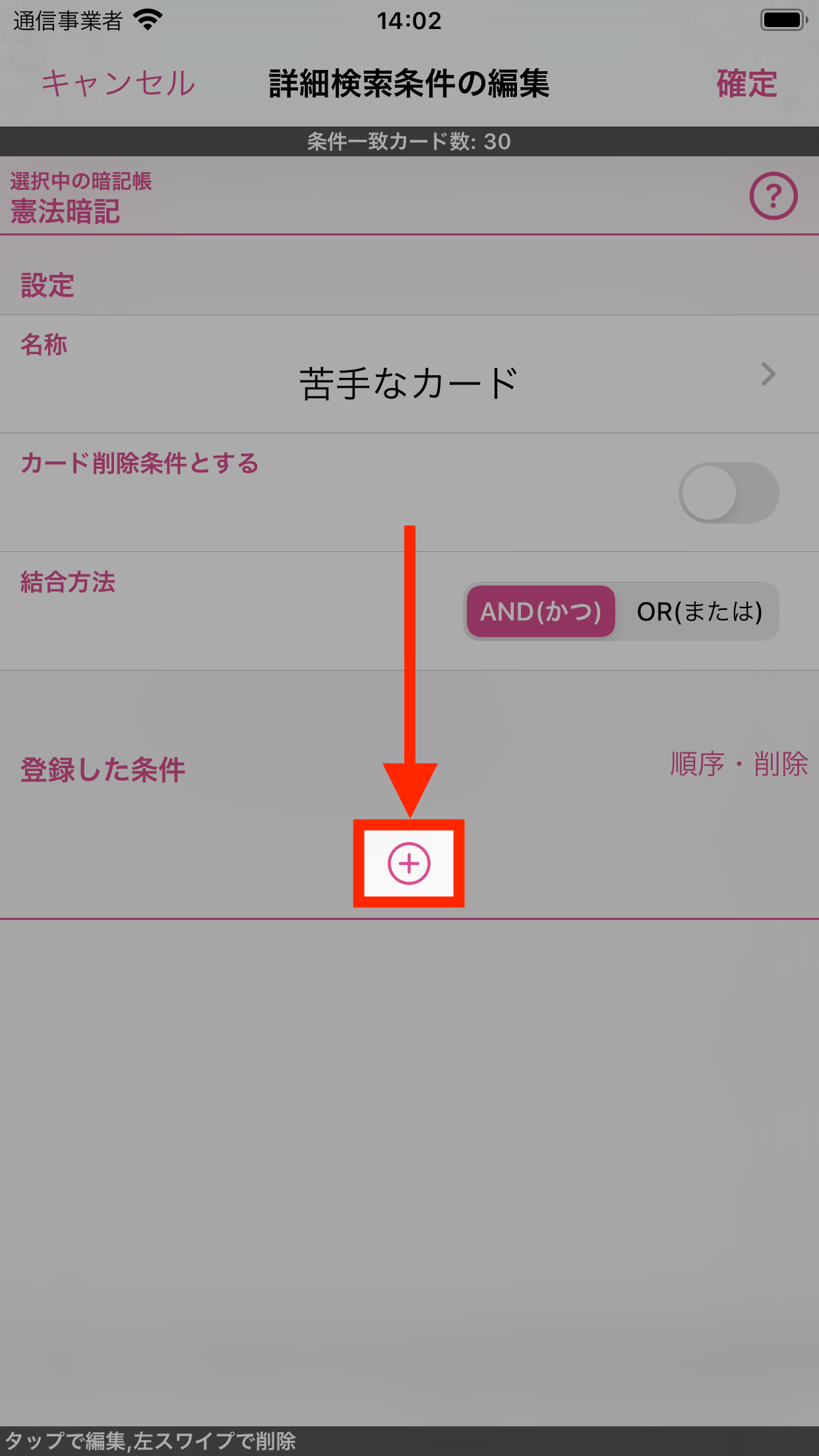
5-2.作成する条件を選択する
条件を選択するポップアップが表示されます。作成する条件を選択してください。
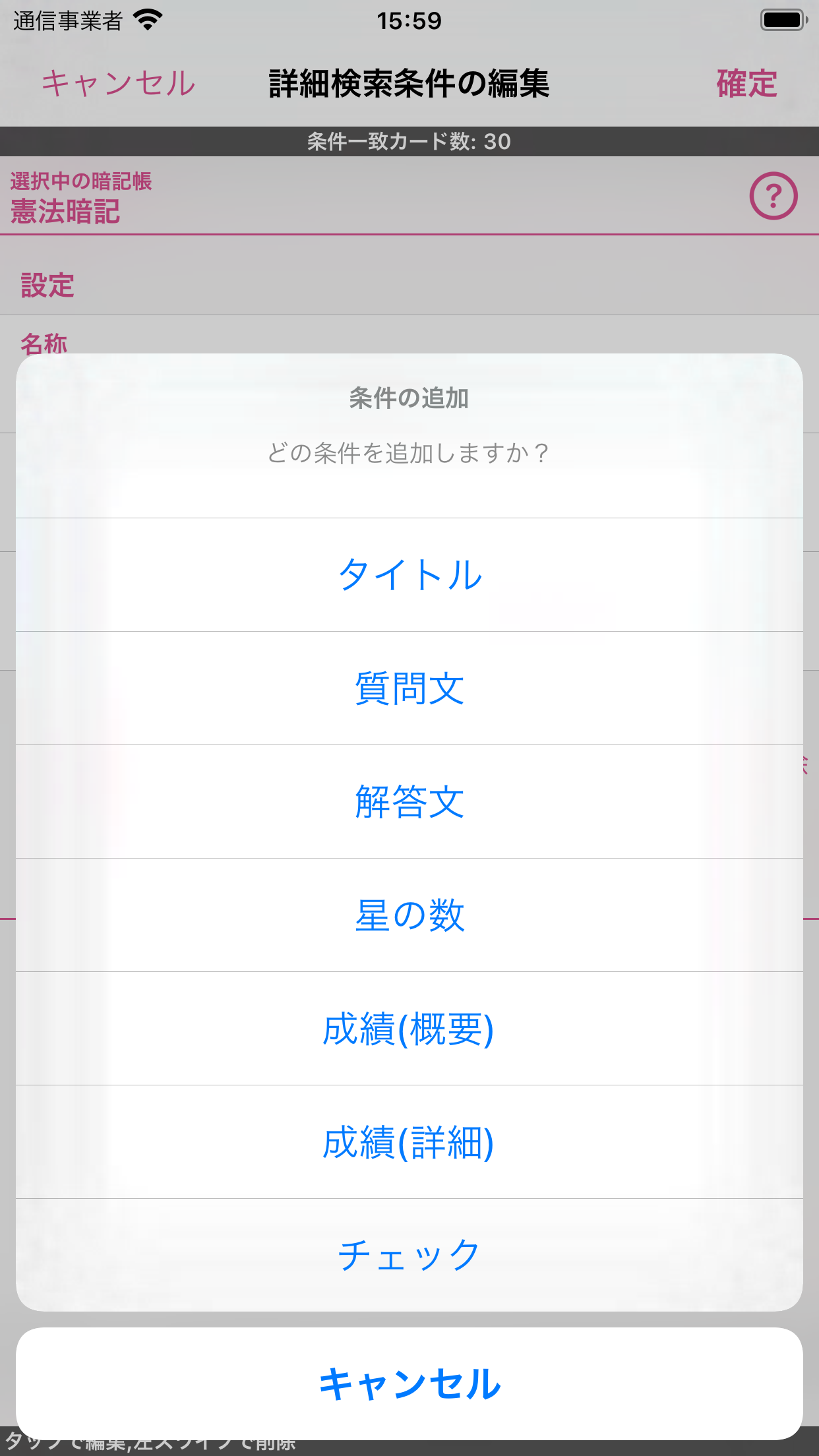
作成する条件を選択する
| タイトル | カードのタイトル(テキスト)に対する条件を作成します。 |
|---|---|
| 質問文 | カードの質問文(テキスト)に対する条件を作成します。 |
| 解答文 | カードの解答文(テキスト)に対する条件を作成します。 |
| 星の数 | カードの星の数(個数)に対する条件を作成します。 |
| 成績(概要) | カードの成績の状態を「良い・普通・悪い」で指定した条件を作成します。 |
| 成績(詳細) | カードの成績の状態を-4〜+4の値で指定した条件を作成します。 |
| チェック | カードのチェックの状態を「オン・オフ」で指定した条件を作成します。 |
5-4.複数の条件を登録する
必要な場合は条件の登録ボタンを再度タップしてさらに条件を追加していきます。
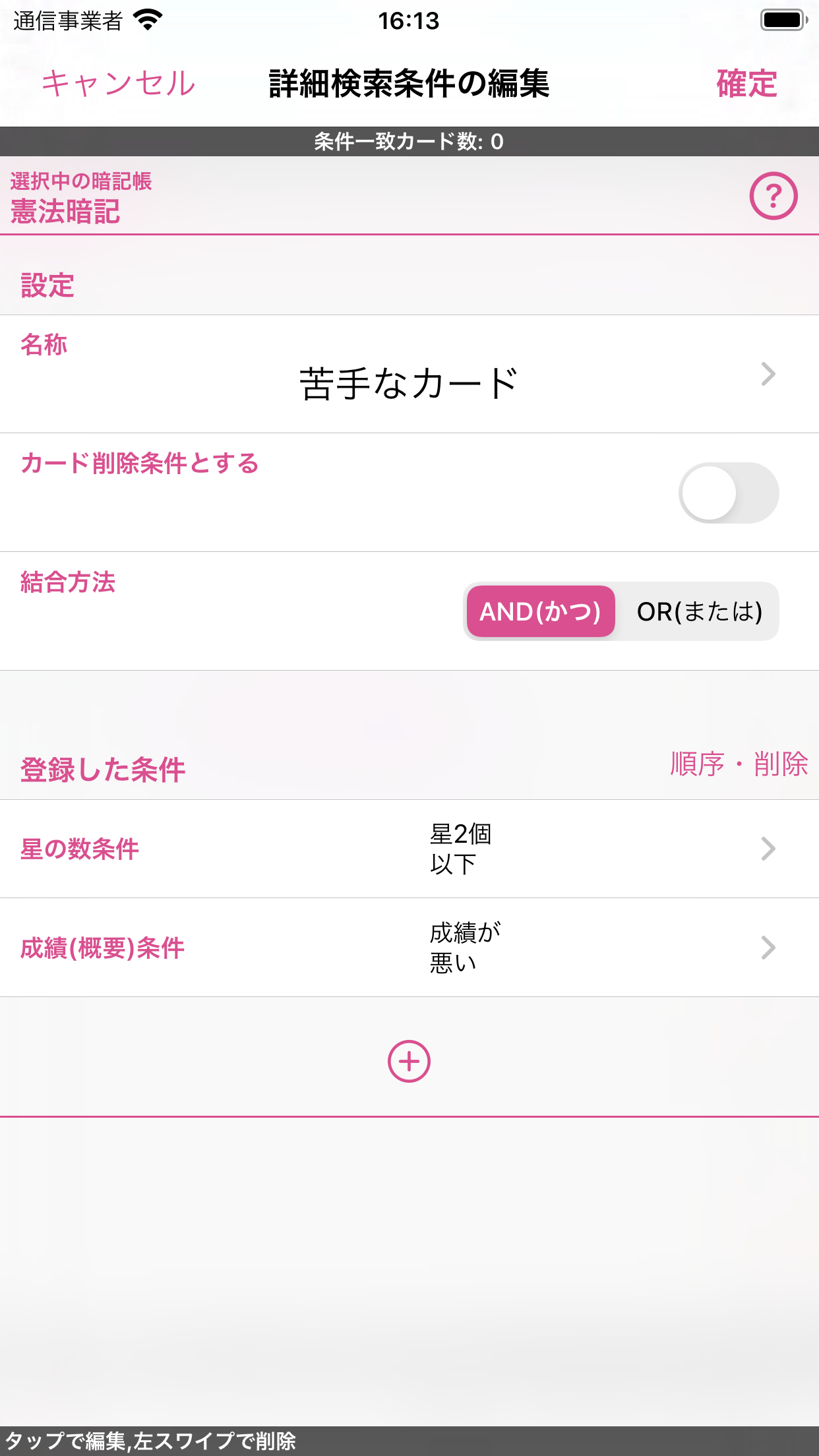
条件をさらに追加する
6.結合方法を決定する
複数の条件を作成した場合、それらの条件を結合する方法を選択します。例えば、
・星2個以下
・成績が悪い
の条件を登録した場合、下記のようになります。
- AND(かつ)の場合
- 「星2個以下」かつ「成績が悪い」
- OR(または)の場合
- 「星2個以下」または「成績が悪い」
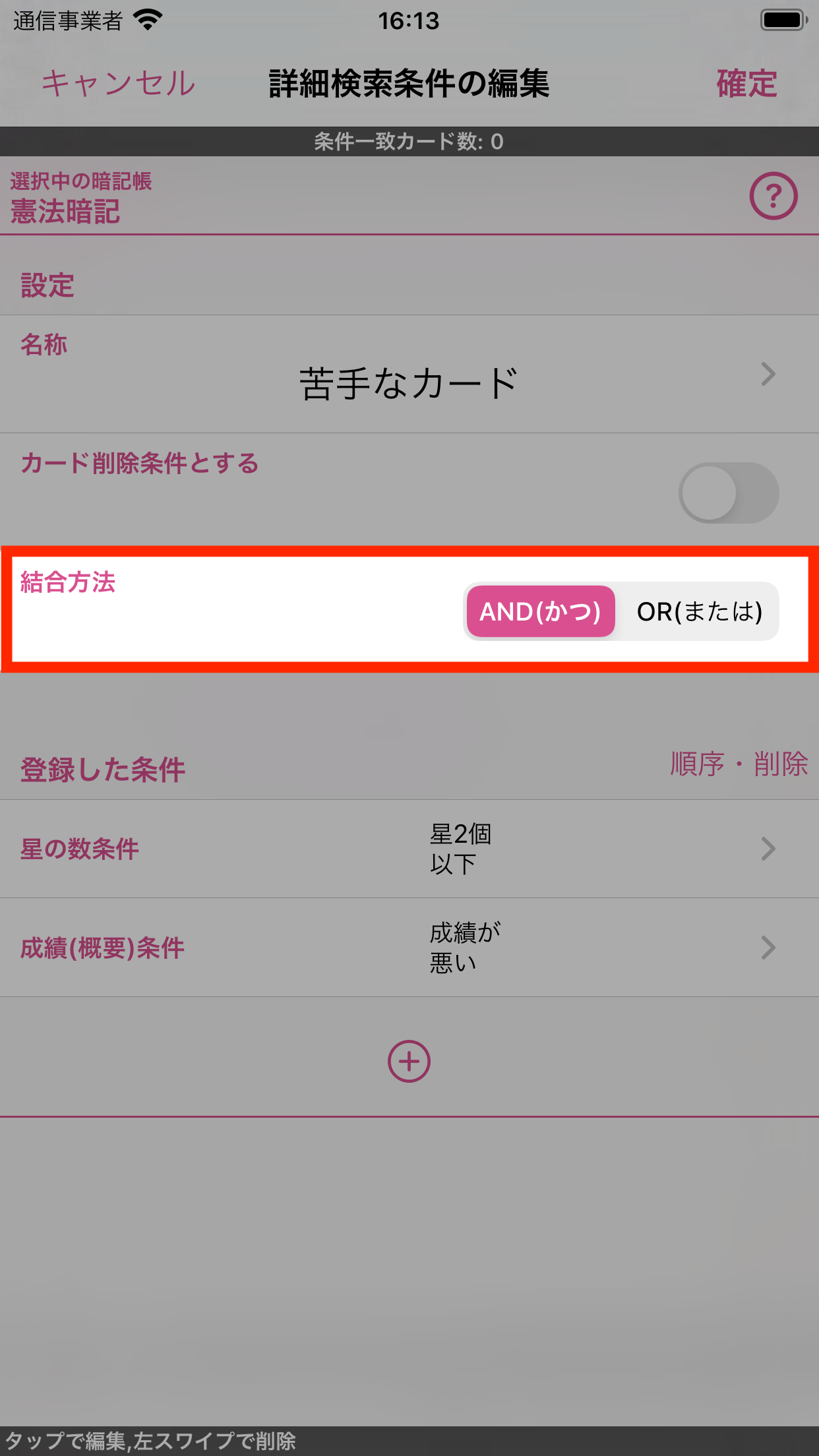
結合条件を決める
7.「確定」ボタンをタップする
最後に「確定」ボタンをタップして保存します。
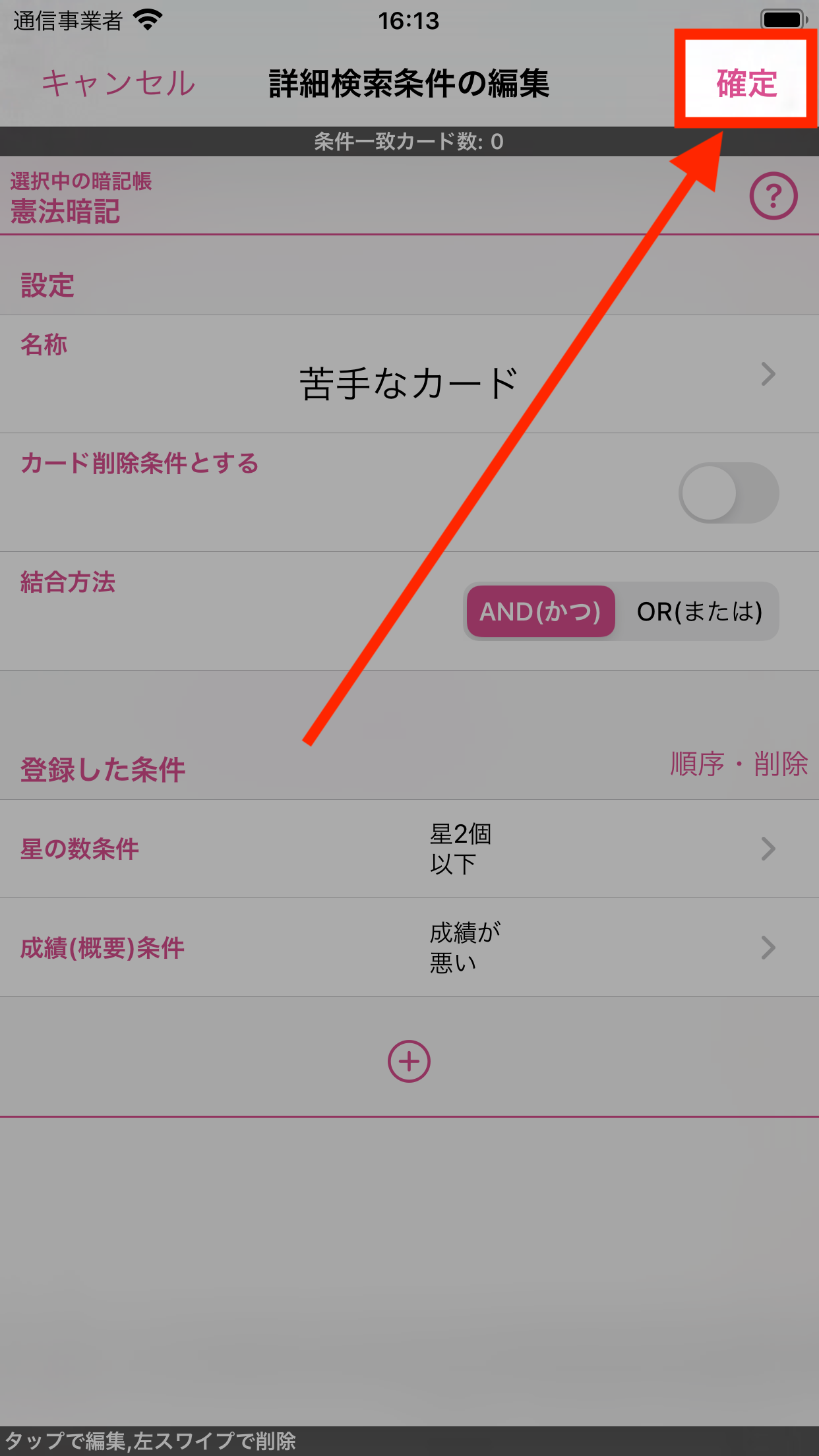
「確定」ボタンをタップする
関連する項目
- 詳細検索条件の利用